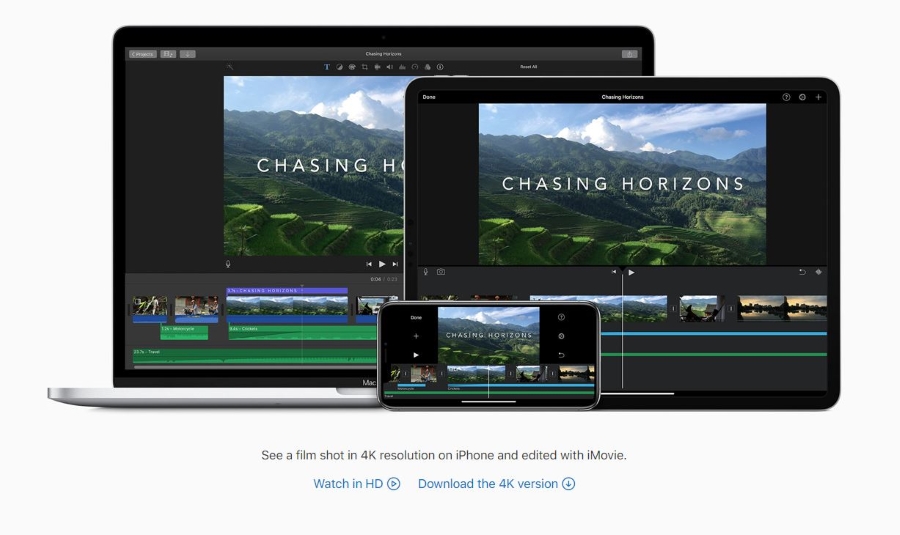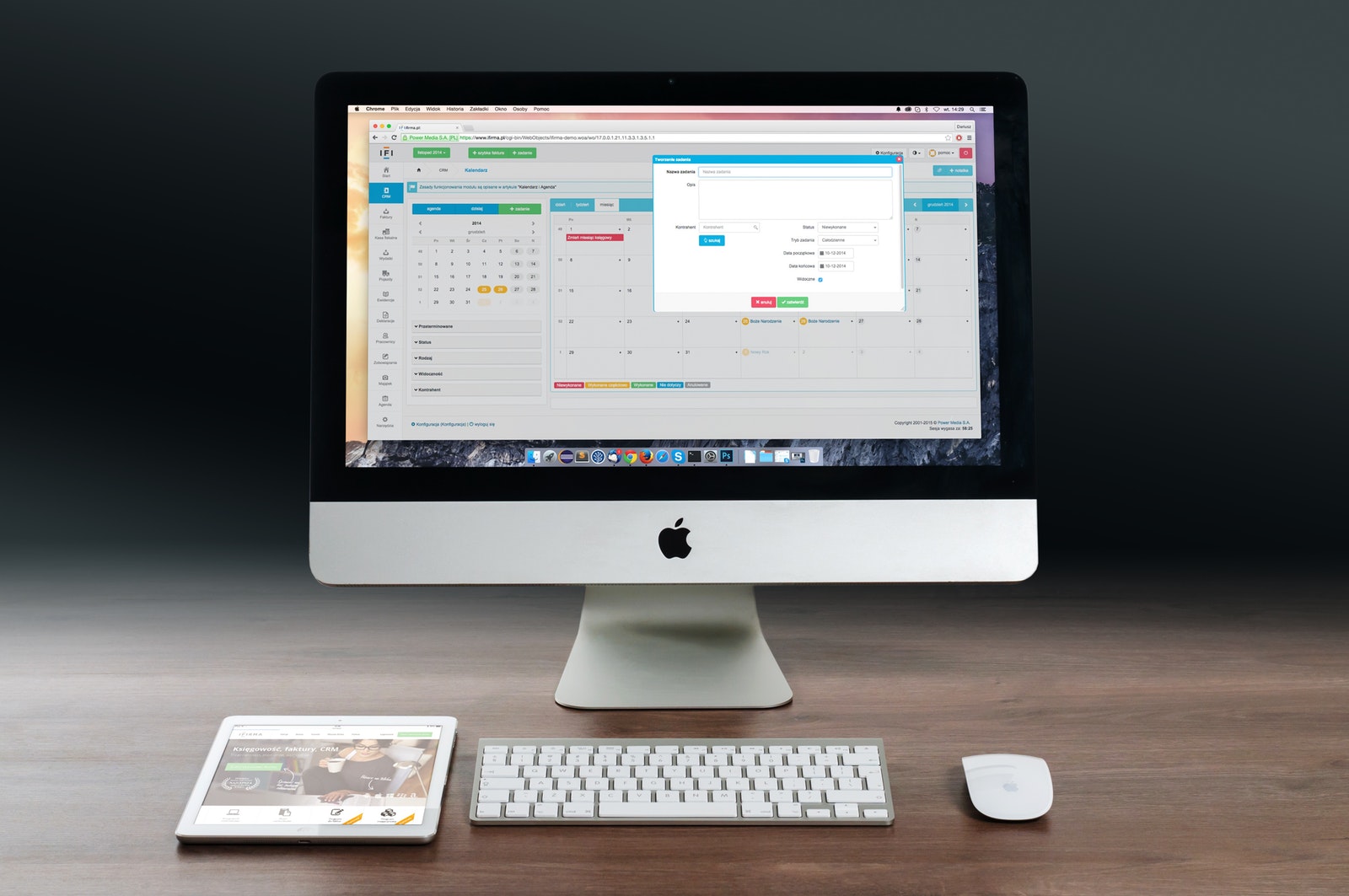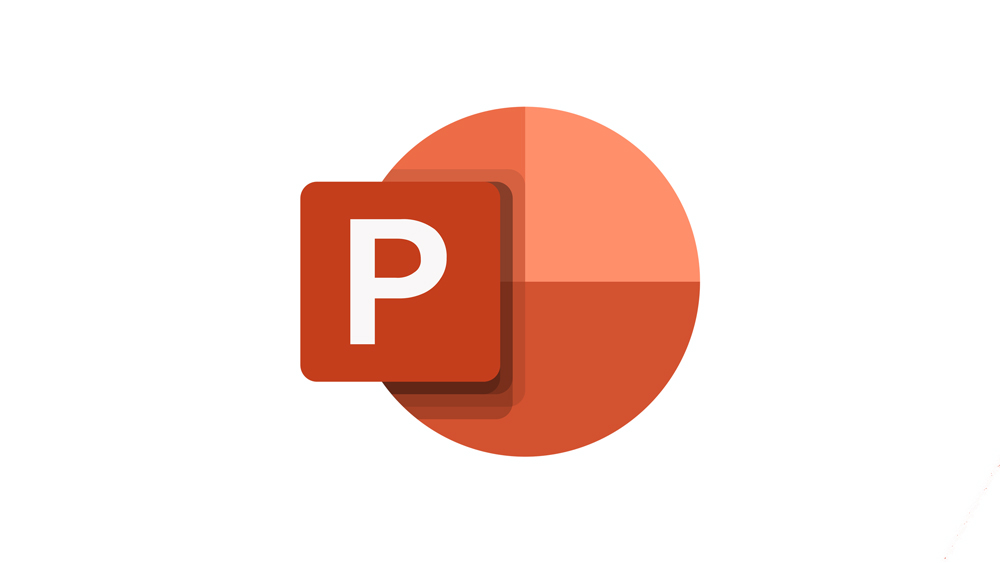
Microsoft PowerPoint предлагает множество готовых тем, которые вы можете использовать для создания компактных и удобных презентаций. Они хорошо проработаны и сэкономят вам много времени, которое вы потратили бы на их создание самостоятельно.
Содержание
С другой стороны, их фиксированное форматирование может иногда мешать тому, как вы представляете себе определенные слайды. К счастью, вы можете удалить фоновую графику с отдельных слайдов в PowerPoint (и даже со всех), не отказываясь от конкретной темы.
Для этого требуется всего несколько простых шагов, и в этой статье будут приведены инструкции.
Скрытие фоновой графики
Если вы хотите скрыть фоновую графику в PowerPoint, вам нужно выполнить несколько простых шагов.
- Запустите PowerPoint.
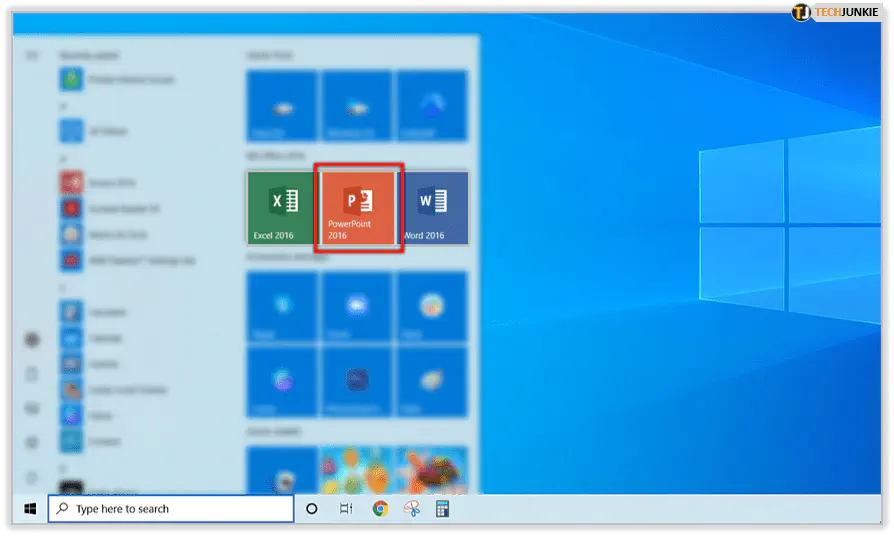
- Откройте файл PowerPoint, который вы хотите изменить.
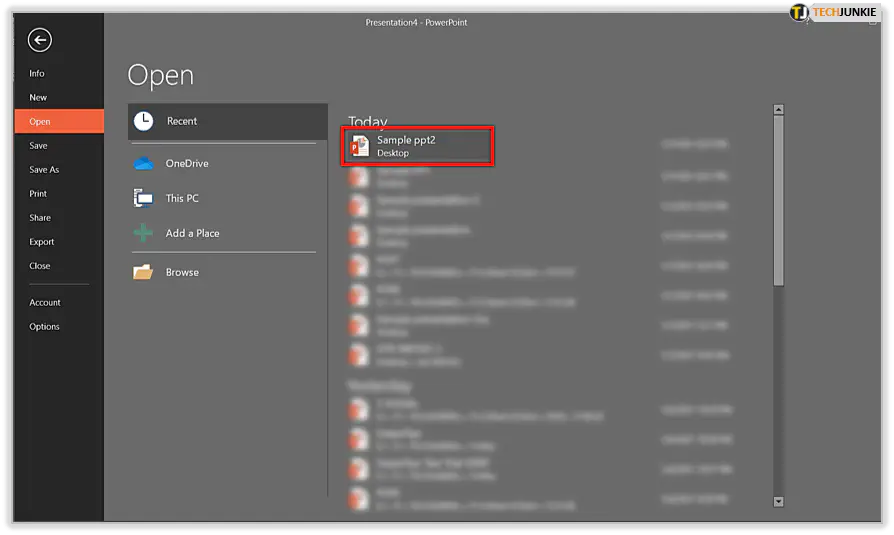
- Выберите слайд с графикой, которую вы хотите скрыть.
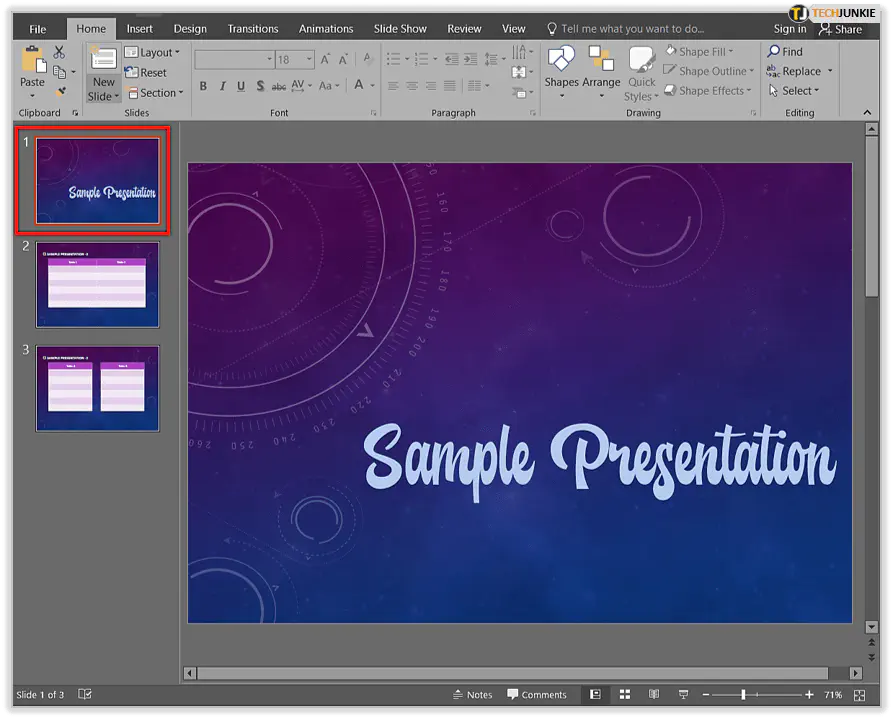
- Нажмите вкладку «Дизайн» в верхней части экрана.
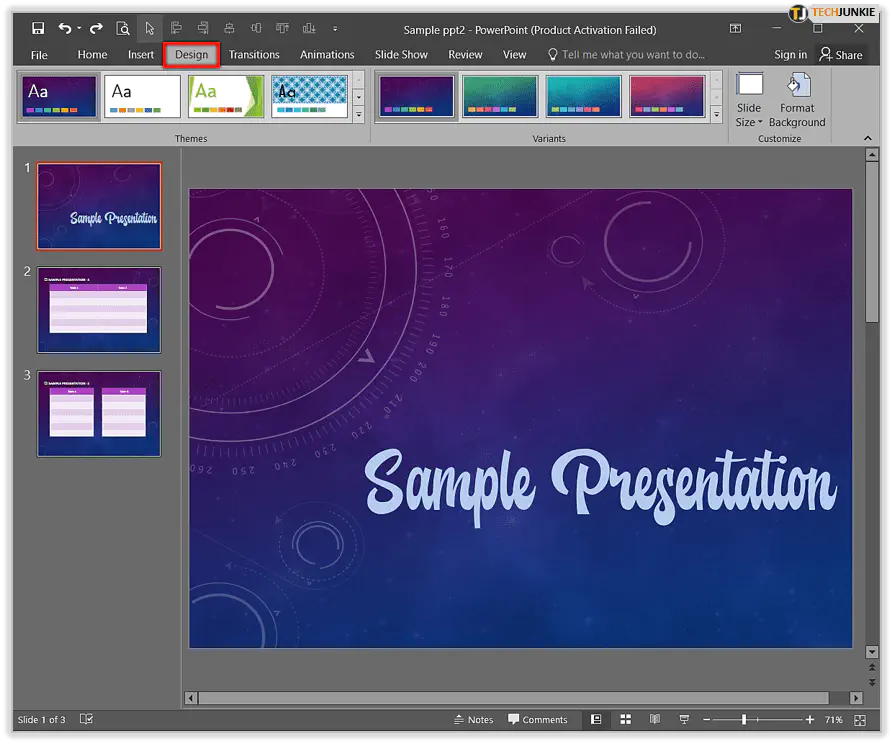
- Выберите меню «Формат фона» в крайней правой части панели инструментов. Справа должно появиться новое меню.
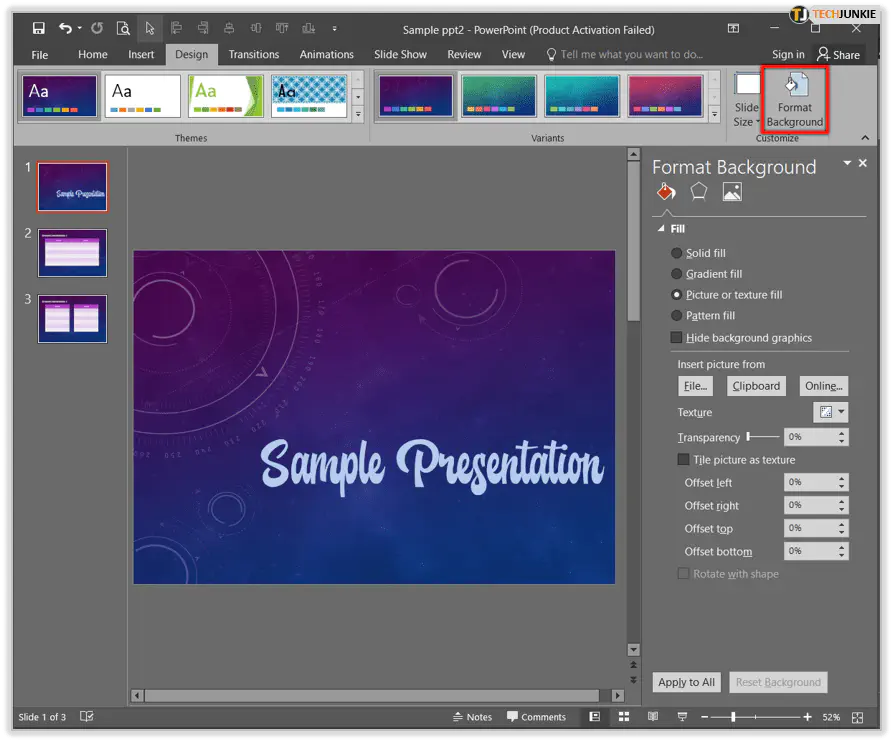
- Установите флажок ‘Скрыть фоновую графику’.
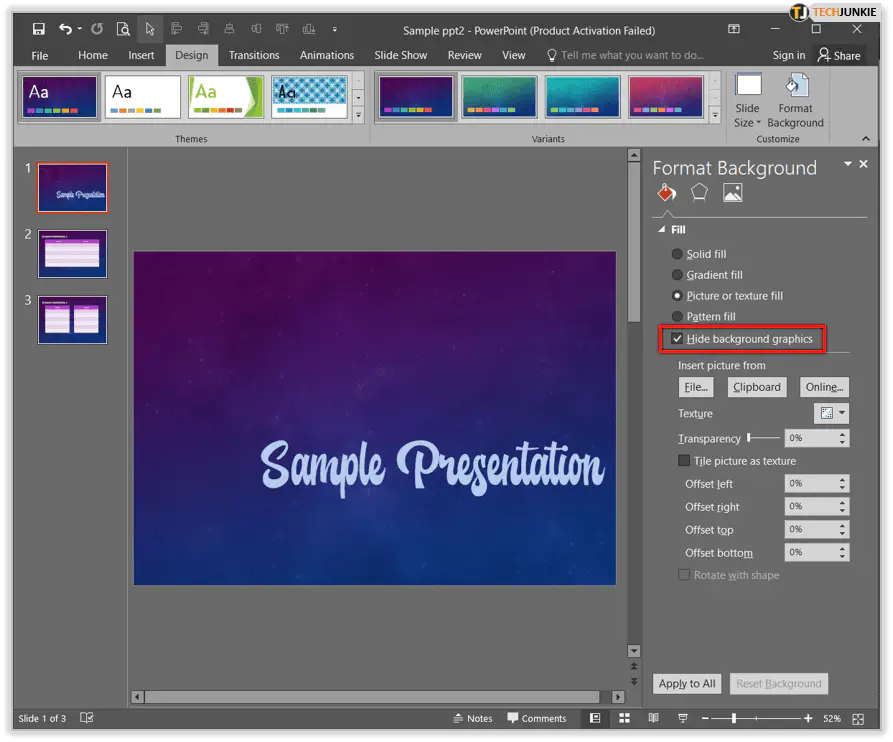
Выбранная тема исчезнет со слайда. Этот и все остальные выбранные вами слайды останутся отличными от остальной части презентации.
Скрытие фоновой графики на всех слайдах
Вы также можете скрыть фоновую графику на всех слайдах презентации PowerPoint. Это удобно, если вам нравится формат темы (расположение текста, шрифт и т.д.), но не нравится графика.
Вы можете легко скрыть фоновую графику, выполнив следующие действия:
- Выберите любой слайд из презентации.
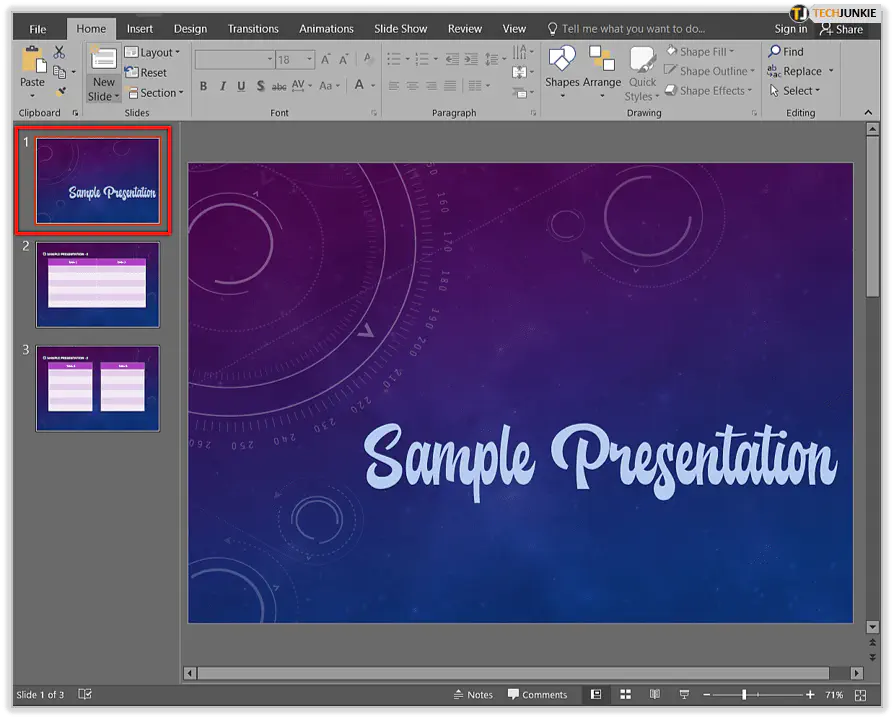
- Выполните действия из предыдущего раздела, пока не дойдете до меню ‘Формат фона’.
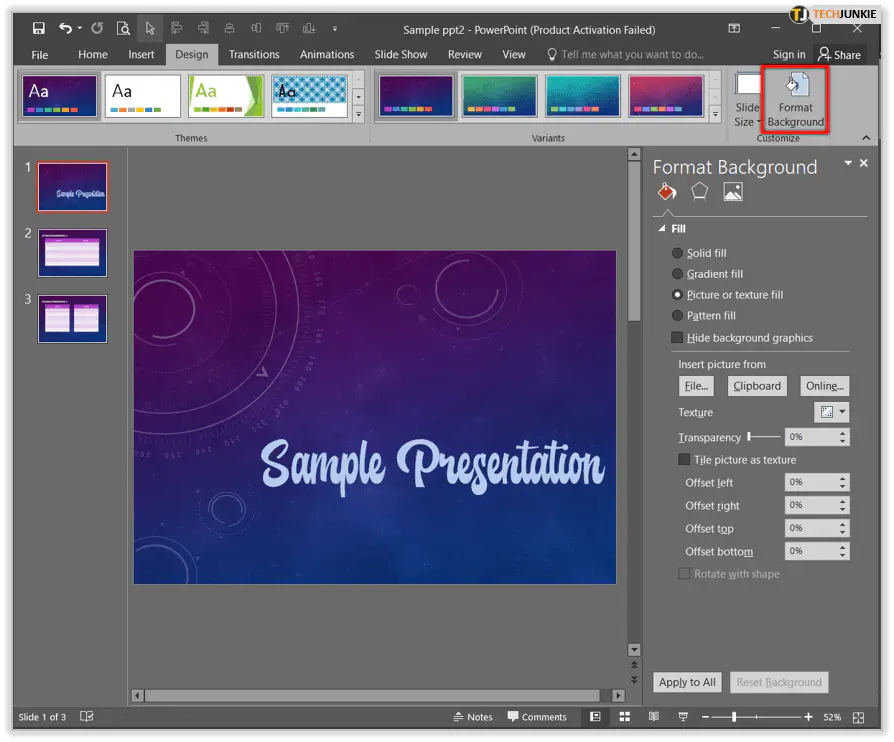
- Выберите опцию ‘Скрыть фоновую графику’.
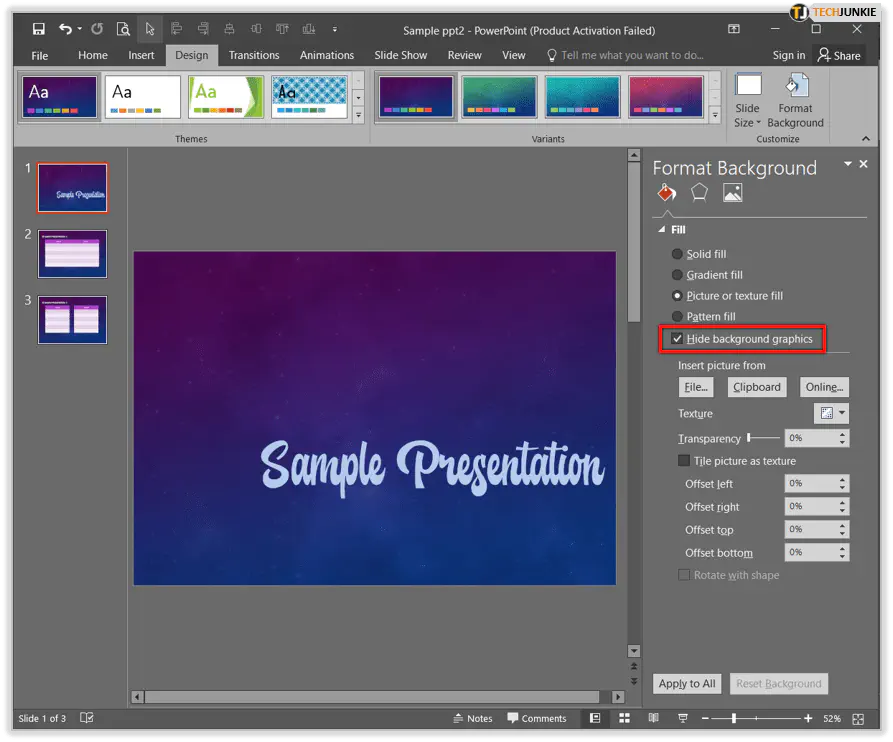
- Нажмите кнопку ‘Применить ко всем’ в нижней части меню.
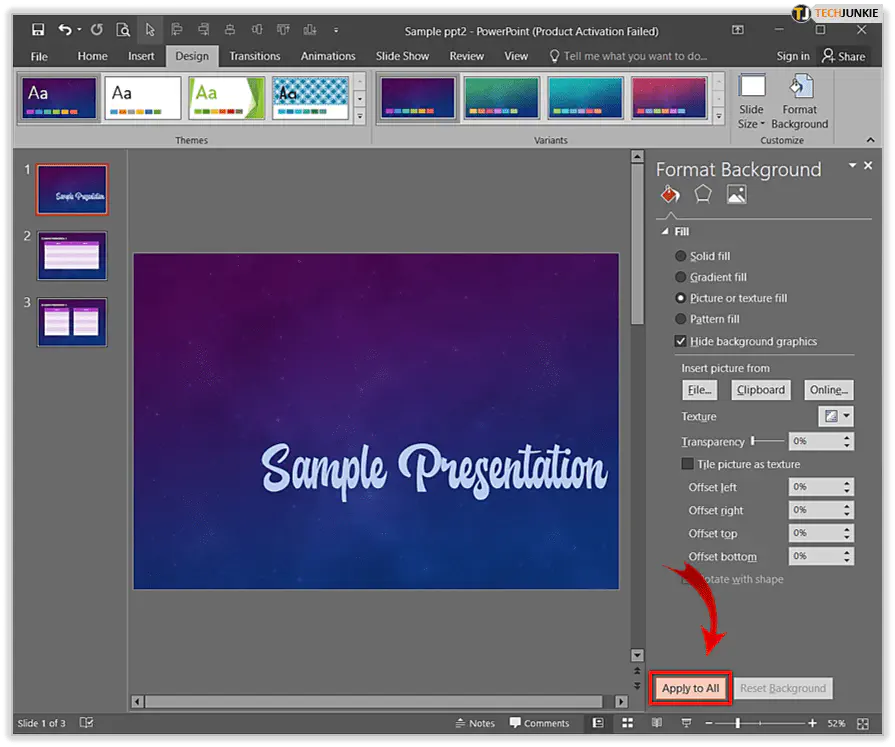
В результате фоновая графика будет скрыта на каждом слайде презентации.
Скрытие фоновой графики в PowerPoint для Mac [старые версии]
Если у вас более новая версия PowerPoint, процесс скрытия фоновой графики для Mac такой же, как и для Windows.
Однако, если вы хотите сделать это на старой версии PowerPoint для Mac, метод немного отличается. Выполните следующие шаги:
- Выберите слайд, который вы хотите скрыть в презентации.
- Перейдите на вкладку ‘Темы’.
- Выберите меню ‘Фон’ в разделе ‘Параметры темы’.
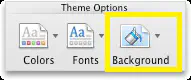
- Нажмите ‘Скрыть фоновую графику.
Удаление фона со слайдов
Иногда ситуация бывает обратной, и вы хотите удалить со слайда все, кроме графики темы. Если вы встретили тему с идеальной графикой и форматом, но фоновое изображение торчит, вы можете удалить его, оставив графику нетронутой.
Вот что вам нужно сделать:
- Перейдите на вкладку «Дизайн».
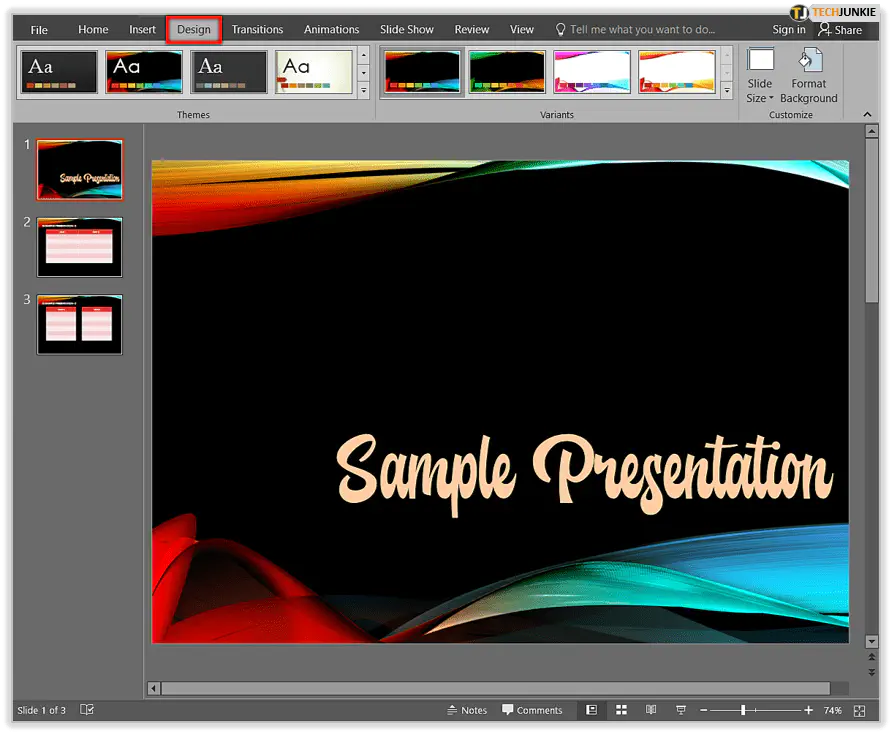
- Выберите «Формат фона» на вкладке «Настройка».
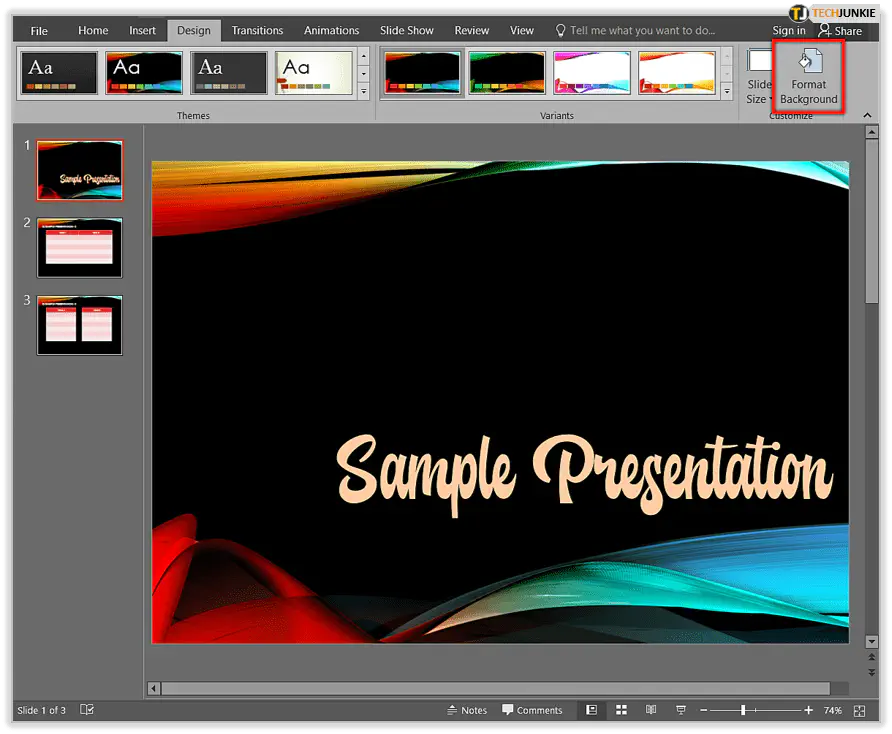
- Выберите «Сплошная заливка» в меню.
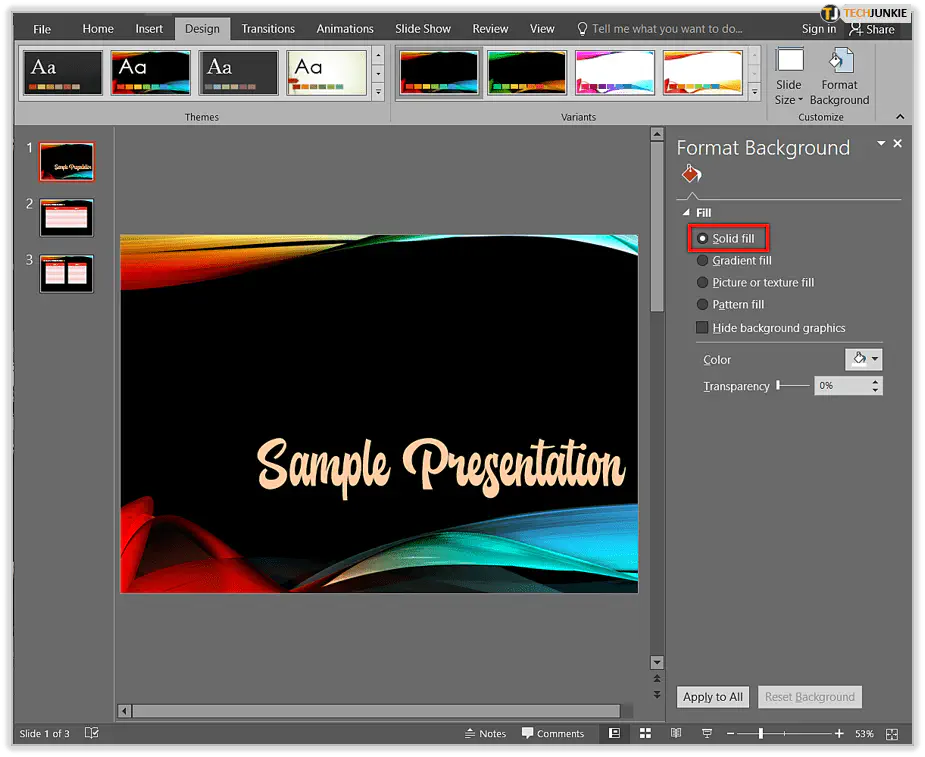
- Нажмите на значок ведра с краской рядом с разделом ‘Цвет’.
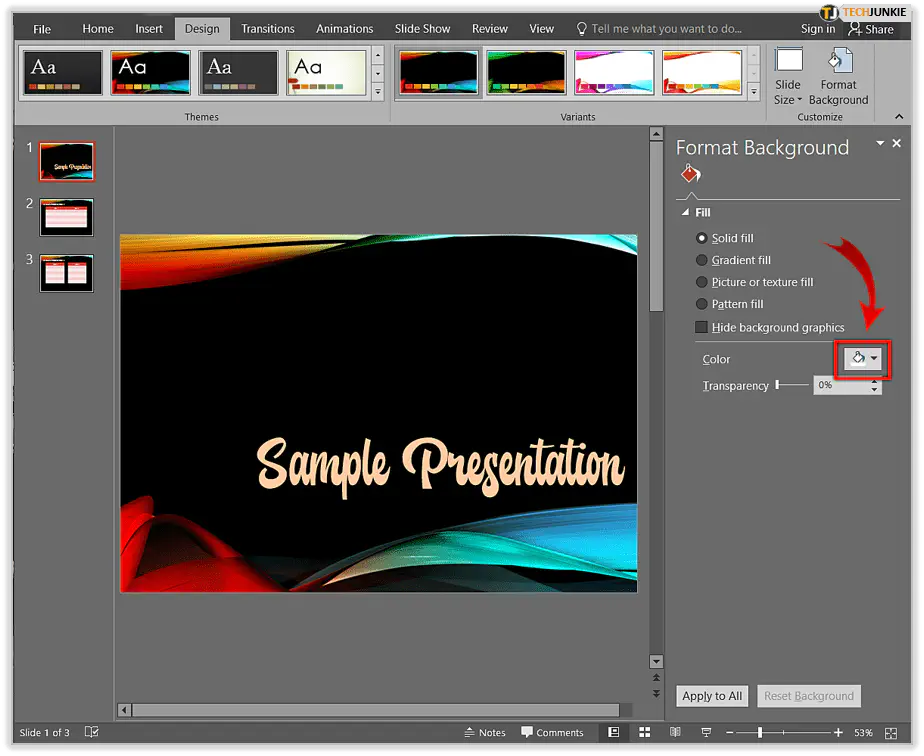
- Выберите белый цвет в палитре ‘Цвета темы’.
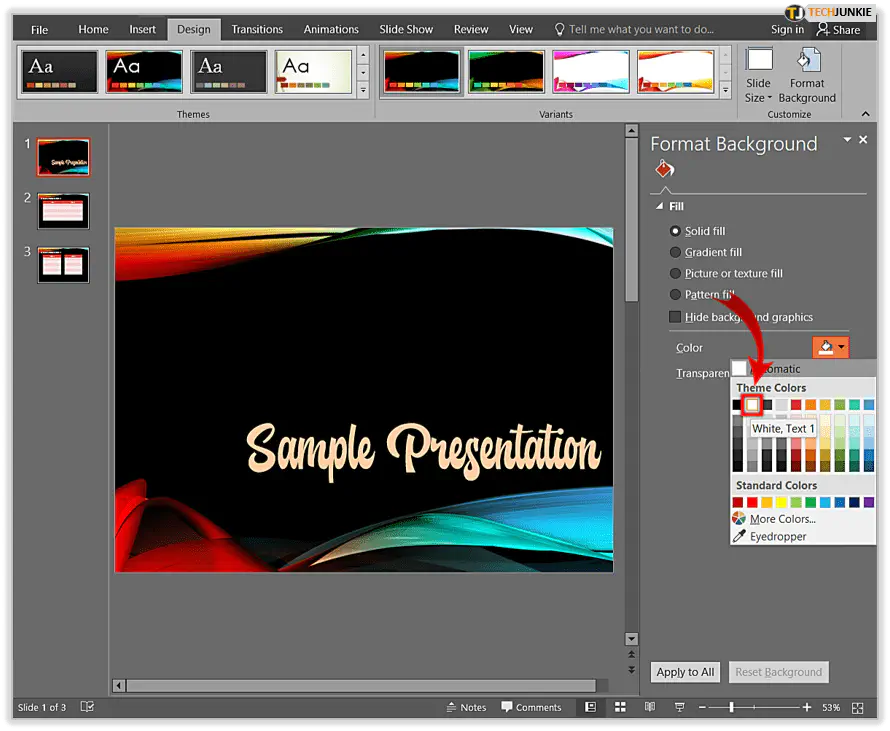
- Нажмите ‘Применить ко всем.’
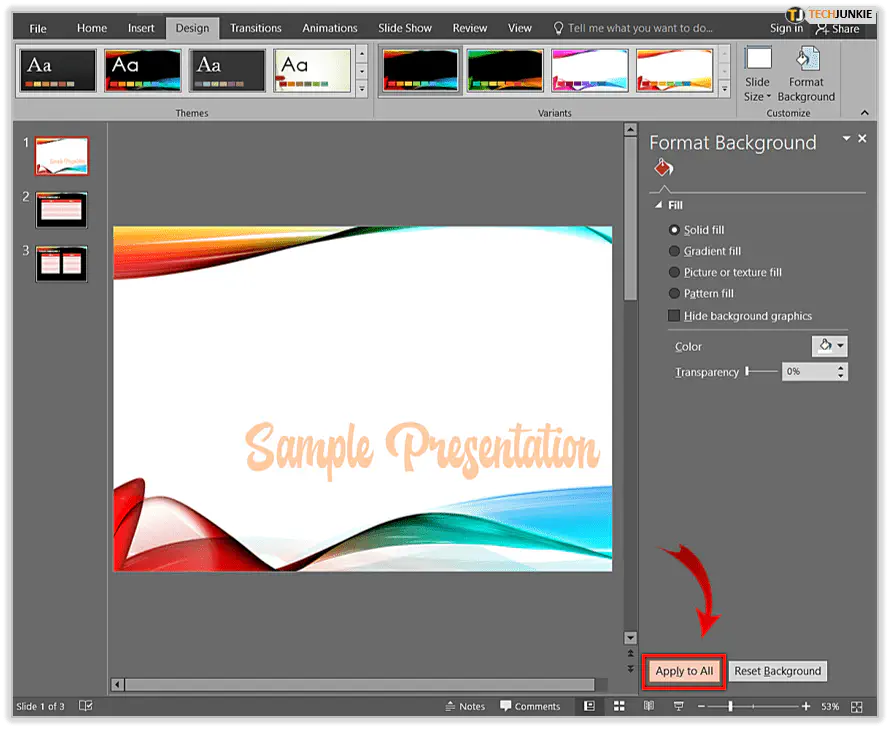
Фоны или водяные знаки исчезнут, а формат темы и графика останутся.
Как удалить фоны и водяные знаки на Mac?
Метод не такой же, если вы используете Mac. Вместо этого вам придется сделать это через вкладку «Вид». Для этого сделайте следующее:
- Перейдите на вкладку «Вид».
- Выберите «Мастер».
- Нажмите на «Мастер слайдов».
- Выберите все слайды с фоном или водяными знаками, которые вы хотите удалить. Они находятся в меню в левой части экрана.
- Выберите ‘Background Styles’ в меню ‘Slide Master’.

- Выберите ‘Format Background.’
- Выберите ‘Solid Fill’ в меню ‘Fill’.
- Нажмите на кнопку цвета и выберите цвет, который вам нравится (по умолчанию белый).
Вы также можете выбрать опцию ‘Apply to All’, чтобы удалить фон со всех слайдов.
Изобилие вариантов форматирования
Теперь, когда вы знаете, как скрыть фоновую графику, полный фон и водяные знаки, вы можете оформить свою презентацию так, как вам нравится.
Вам не нужно тратить время на скрытие графики или ее удаление вручную, и вы все равно можете изменить отдельные слайды в соответствии со своими предпочтениями.
Существуют и другие варианты форматирования фона, с которыми вы можете экспериментировать. Например, можно сделать градиентные или узорчатые фоны вместо тех, которые заданы темой.
Какие ваши любимые темы PowerPoint? Как вы оформляете параметры фона? Поделитесь своим опытом создания презентаций в комментариях ниже.
YouTube видео: Как скрыть фоновую графику в PowerPoint
Вопросы и ответы по теме: “Как скрыть фоновую графику в PowerPoint”
Как убрать задний фон в PowerPoint?
Выберите рисунок, с которого нужно удалить фон. На панели инструментов выберите Формат рисунка > Удалить фон или Форматировать > Удалить фон. Если вы не видите раздел Удалить фон, убедитесь, что выбрано изображение. Возможно, понадобится дважды щелкнуть изображение, чтобы выбрать его и открыть вкладку Формат рисунка.Сохраненная копия
Как убрать фоновый рисунок с экрана?
**Отключить фоновое изображение рабочего стола в параметрах**1. Откройте меню “Пуск” и зайдите в “Параметры”(Win+I). 2. Зайдите в “Специальные возможности” => “Дисплей” => нажмите на переключатель возле “Отображать фоновый рисунок рабочего стола”, чтобы он стал в положение “Откл.”.
Как настроить фоновые рисунки в PowerPoint?
**Добавление **фонового рисунка****1. Выберите слайд, на который вы хотите добавить фоновый рисунок. 2. На вкладке Конструктор нажмите кнопку Формат фона. 3. В области Формат фона выберите пункт Рисунок или текстура. 4. Откройте вкладку Файл. 5. В диалоговом окне Вставка рисунка щелкните нужное изображение и нажмите кнопку Вставить.
Как убрать рисование в PowerPoint?
Чтобы удалить всё или часть написанного или нарисованного, щелкните слайд правой кнопкой мыши, выберите команду Параметры указателя, а затем выполните одно из следующих действий: Выберите Ластик и удерживая левую кнопку мыши, протяните ластик над тем, что нужно стереть.
Как сделать прозрачный фон в презентации?
Щелкните фигуру правой кнопкой мыши и выберите пункт Формат фигуры. Откроется область Формат фигуры. Откройте раздел Заливка. Перетащите ползунок Прозрачность вправо, чтобы задать нужную степень прозрачности.